ブレンドの機能強化
3D High Speedブレンドツールパスには次の機能強化が含まれます。
等距離パスの作成
「切削パラメタ」ページの「投影」ドロップダウンで「3D」オプションが利用できます。
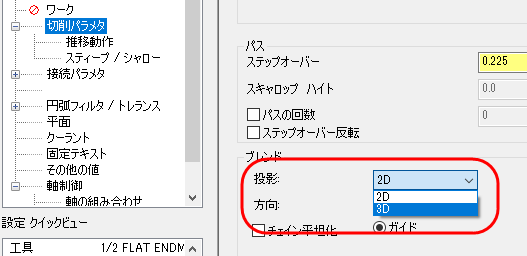
選択した場合、Mastercamは急勾配の領域に切削を追加して、3Dにて等距離のパスを作成します。
| 2D | 3D |
|---|---|
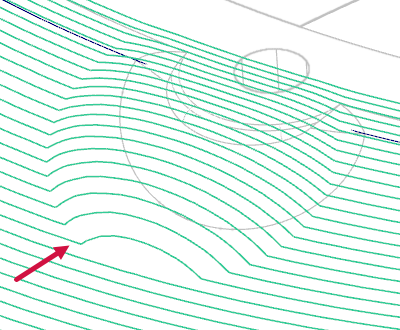
|
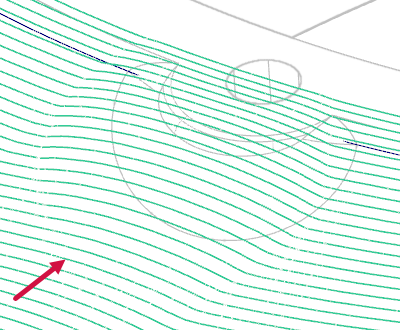
|
切削パス数を設定
「切削パラメタ」ページにある新しい「パス数」チェックボックスで切削パスのはっきりとした数を設定できます。
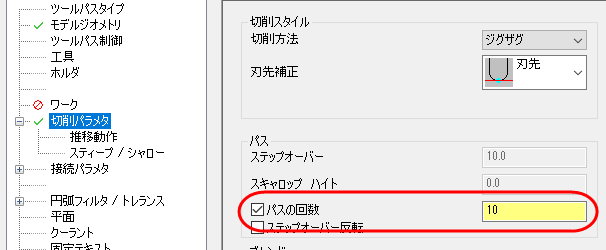
| パス数OFF | パス数ON(10に設定) |
|---|---|

|
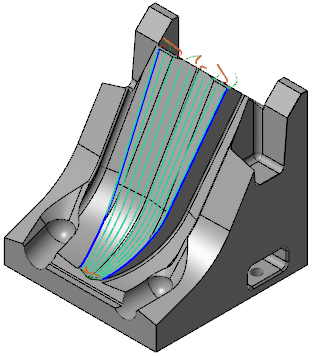
|
切削方向の反転
新しい「ステップオーバー反転」チェックボックスは「切削パラメタ」ページにあり、ブレンドツールパスの切削方向を反転します。
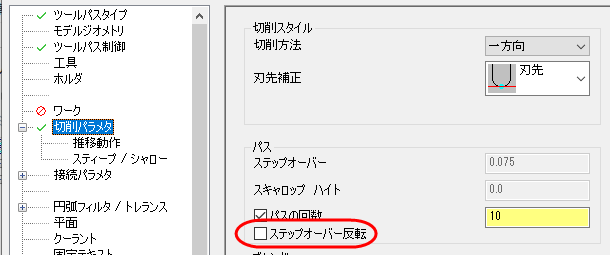
工具刃先あるいは工具接触点で曲線を制限
「ツールパス制御」ページで選択した曲線を、「工具刃先」あるいは「工具接触点」のいずれかで制御できます。
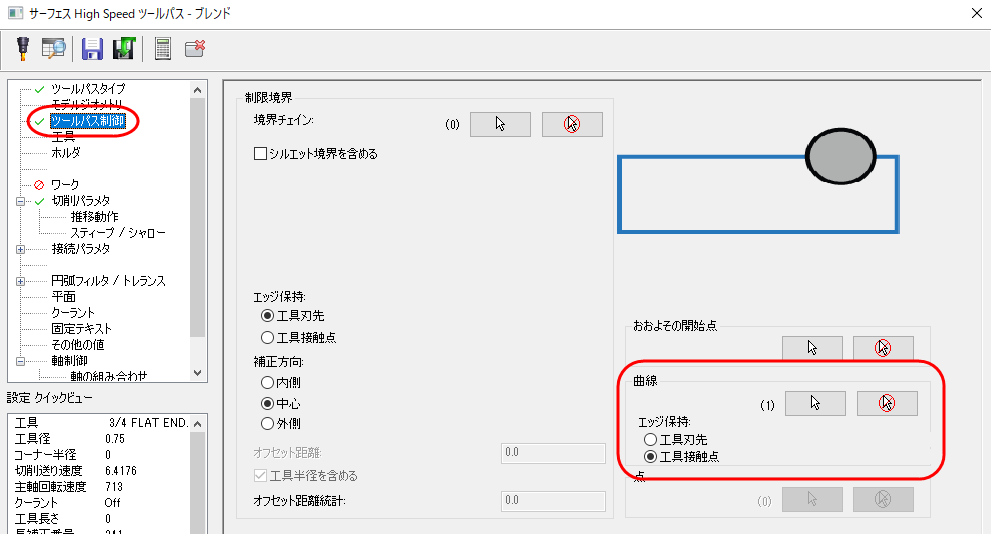
-
工具刃先: 工具中心を選択した曲線の内側に制限します。
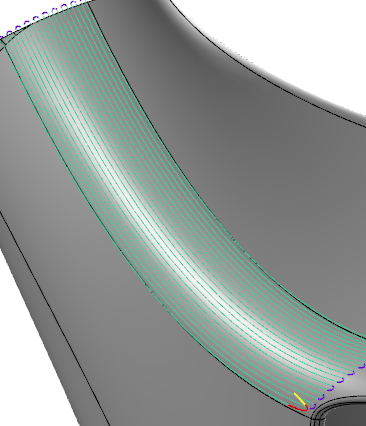
-
工具接触点: 工具接触点を選択した曲線の内側に制限します。工具中心は選択した曲線の外側を走る可能性がありますが、接触点は走りません。
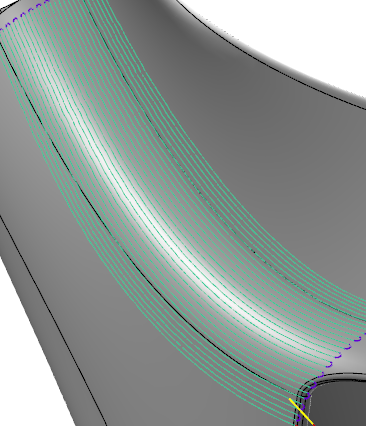
中心からと中心へで加工
「切削パラメタ」ページの「切削方法」ドロップダウンで2つの新しい方法が利用できます。
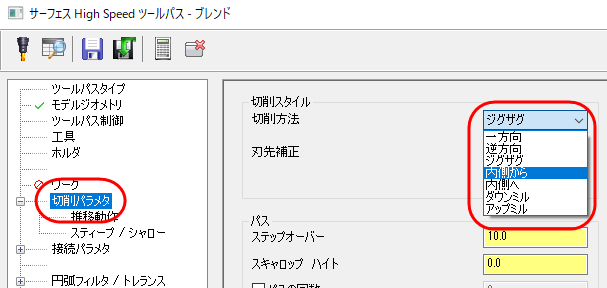
- 中心から:一方向で切削し、中心からの開始とは反対の方向で次の切削へ移動して切削を追加、ダウンカットを維持しながら外側へ加工します。
- 中心へ:一方向で切削し、外側からの開始とは反対の方向で次の切削へ移動して切削を追加、ダウンカットを維持しながら中心へ加工します。





